
Как опытный аналитик, уже довольно давно пользующийся телефонами Samsung, я могу искренне ручаться за удобство и эффективность, которую предлагает приложение Modes при автоматизации различных задач на вашем устройстве. За прошедшие годы я создал несколько привычек, которые стали для меня незаменимыми – во многом как надежный друг или надежные очки (хотя, по общему признанию, менее модные).
🔥 Врывайся в тусовку! Криптоклуб – место, где обсуждают крипту с драйвом и весельем. Присоединяйся к компании зажигательных энтузиастов!
Присоединиться в ТелеграмАвтоматизация всегда была популярной идеей. Многим людям, в том числе и мне, нравится, когда устройство делает все за вас, вместо того, чтобы делать все самому. Телефоны Samsung упрощают автоматизацию с помощью приложения Modes, которое на первый взгляд может показаться сложным из-за огромного количества интеграций устройств. Но режимы могут стать бесценным инструментом, как только вы к ним привыкнете.
С момента дебюта режимов вместе с серией Galaxy S10 в рамках Bixby Routines я эффективно использую их и разработал несколько средств автоматизации, которые считаю незаменимыми. Вот пятерка моих любимых.
Держите свой дисплей ярким

Оказывается, я ошибался, утверждая, что несколько месяцев назад у моего Galaxy S24 Ultra возникла проблема с яркостью экрана. Целую неделю я верил, что что-то не так, потому что экран было плохо видно даже на максимальной яркости. Однако лишь намного позже, чем мне хотелось, я обнаружил, что случайно оставил настройку «экстра тусклый» включенной на целую неделю. Виновата моя ошибка в памяти, а не мой телефон. Чтобы этого не повторилось, я настроил распорядок дня на автоматическое отключение режима дополнительной яркости каждое утро в 9 утра.
Уменьшите отвлекающие факторы и напряжение глаз во время мигрени.
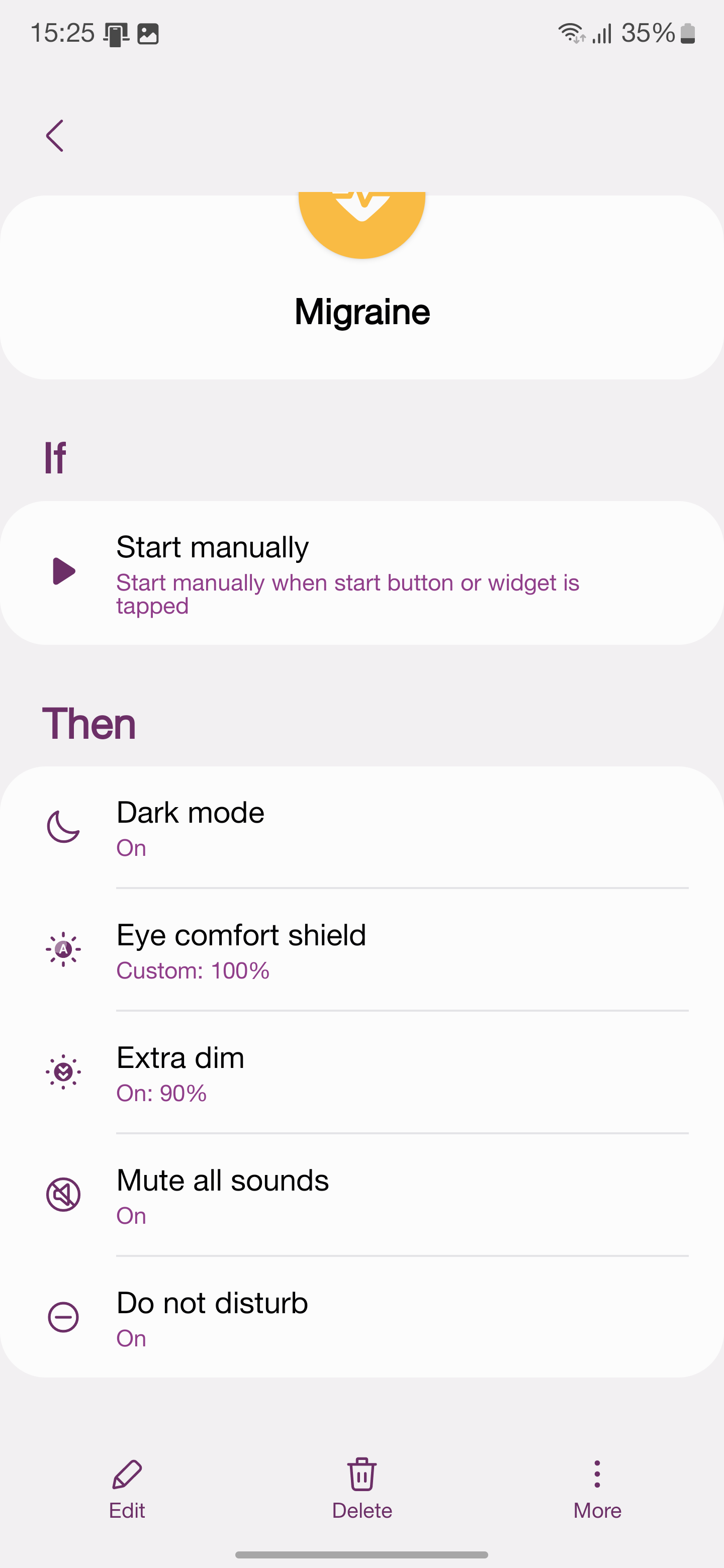
С 14 лет я боролся с мигренью. Они случаются не так часто, как раньше, но когда они возникают, у вас не так много вариантов лечения, кроме как найти темную и спокойную обстановку. Чтобы свести к минимуму любые отвлекающие факторы от телефона, у меня есть настраиваемый распорядок дня с виджетом на главном экране. Эта процедура включает темный режим, настройки комфорта для глаз, сверхнизкую яркость, режим «Не беспокоить» и отключает все звуки.
Из-за интенсивности моей мигрени мое зрение во время приступов становится размытым, что затрудняет внесение изменений. Вместо этого я считаю удобным использовать виджет на главном экране, чтобы легко регулировать настройки всякий раз, когда возникает мигрень.
Максимальный объем вождения
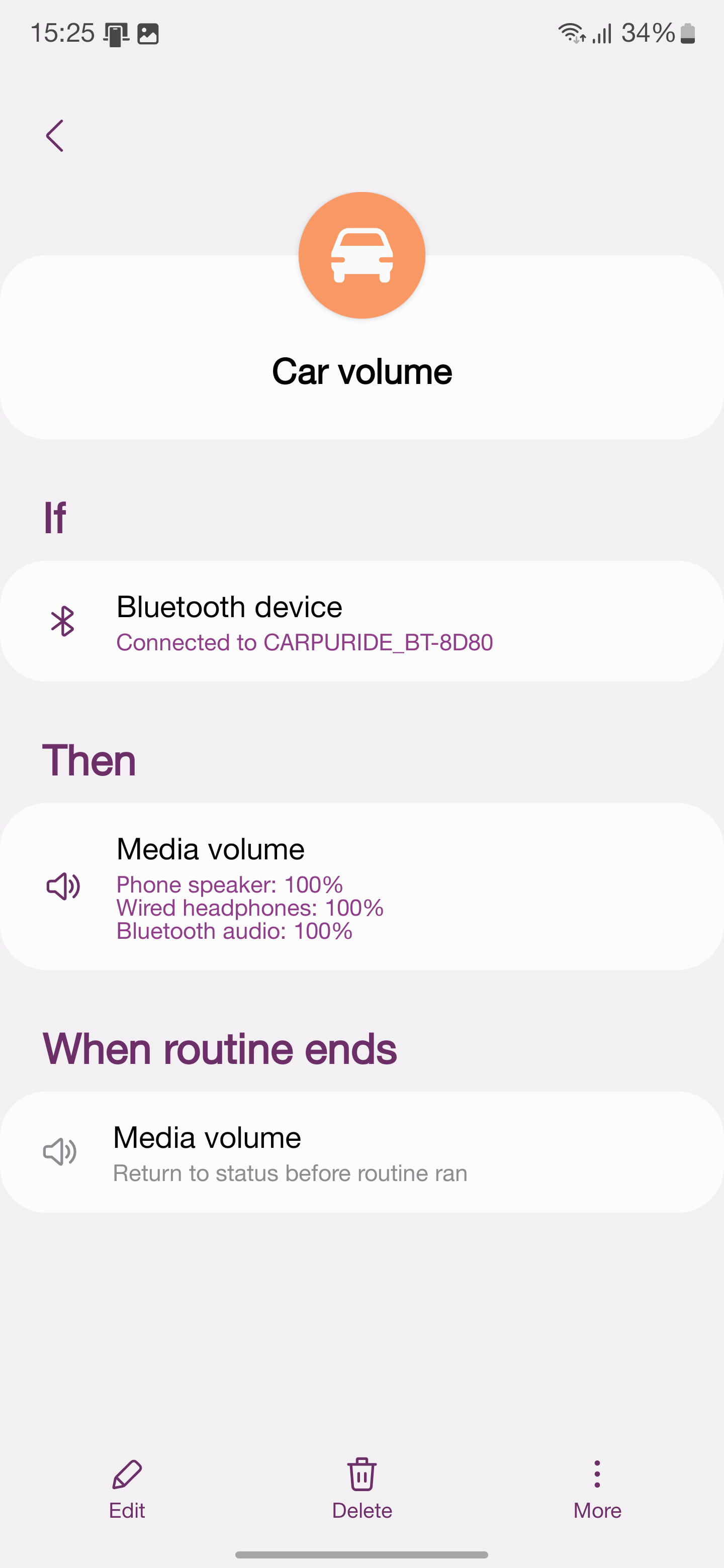
Чтобы свести к минимуму отвлекающие факторы в течение дня, я часто перевожу телефон в беззвучный режим и отключаю громкость мультимедиа, если только я не использую его намеренно. Таким образом, меня не пугают неожиданные видеоролики из Instagram или другие звуки. Однако во время вождения мой телефон закрепляется в держателе на приборной панели и подключается к машине через адаптер Bluetooth AUX. В данном случае я предпочитаю четко слышать музыку и звонки, поэтому при подключении громкость автоматически увеличивается до максимума.
Хватит прятать мою карту

Вот еще один пример, связанный с вождением автомобиля: раньше, когда на задней панели смартфонов были датчики отпечатков пальцев, смахивание вверх и вниз вызывало и закрывало панель уведомлений. Я нашел эту функцию особенно полезной как любитель телефонов, но был разочарован, когда сканеры отпечатков пальцев сместились под экран. Тем не менее, мы по-прежнему можем получить доступ к этой функции, дважды коснувшись задней панели телефона, чтобы просмотреть наши уведомления. К сожалению, британские дороги известны многочисленными выбоинами и неровностями, из-за которых водителям становится сложно совершать даже короткие поездки.
Как наблюдателю кажется очевидным, что когда мой телефон надежно закреплен на приборной панели, небольшие вибрации из-за ударов заставляют устройство раскачиваться внутри держателя, случайно вызывая жест двойного касания и отображая уведомления на Картах Google. Чтобы решить эту проблему, я установил процедуру, которая отключает функцию обратного касания всякий раз, когда на экране активны Карты Google.
Никогда не пропустите важный звонок
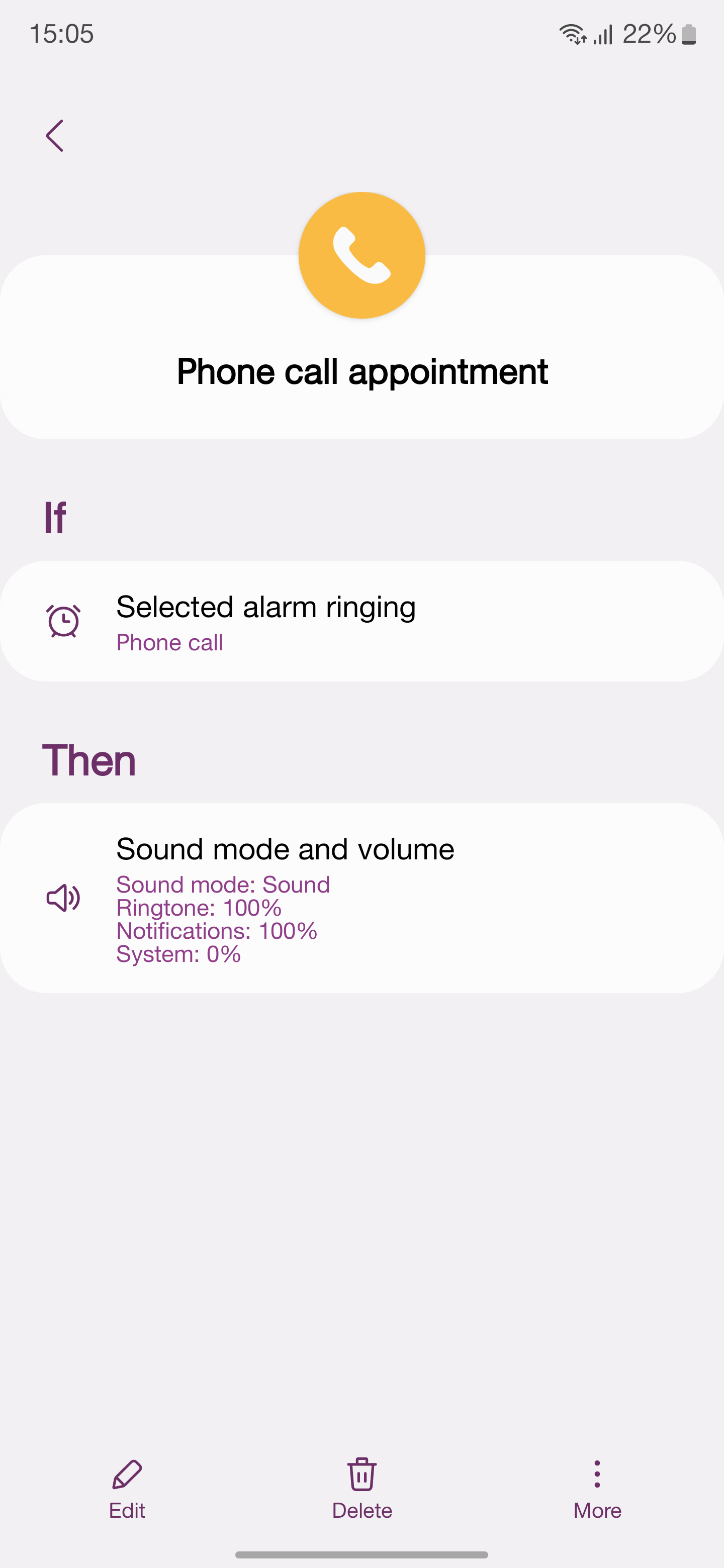
Я звоню по телефону в разные отделения больницы по крайней мере каждые две недели, а иногда и чаще. Поскольку во время работы я предпочитаю тихую обстановку, чтобы свести к минимуму отвлекающие факторы, мой телефон обычно находится в беззвучном режиме. Однако иногда я забывал снова включить звонок для предстоящих встреч и мог пропустить звонок. Samsung Routines эффективно решает эту проблему. Вы можете установить любые созданные вами сигналы тревоги в качестве триггеров для процедур. Следовательно, у меня есть будильник под названием «Телефонный звонок», и всякий раз, когда он звучит, громкость уведомлений и мелодии звонка увеличивается до максимума (100%). Установив будильник «телефонный звонок» на десять минут до звонка, я могу гарантировать, что не пропущу его.
Какие ваши любимые занятия?
Смотрите также
- Лучшие телефоны для людей, чувствительных к ШИМ/мерцанию, 2024 г.
- 10 лучших чехлов, которые обязательно нужно иметь для вашего нового Samsung Galaxy S25 Ultra!
- Какой цвет Galaxy S24 лучший? Мы проверили их все
- Обзор Fiio SR11: доступный сетевой стример с интеграцией Roon
- Первые 11 вещей, которые нужно сделать с Samsung Galaxy Watch Ultra
- Лучшие зарядные устройства для Pixel 9, на которые стоит потратить деньги
- Уиллему Дефо в какой-то момент своей карьеры понадобился «каскадерный пенис», и причина, по которой это не что иное, как хвастовство
- Лучшие фильмы десятилетия в формате Dolby Atmos (на данный момент) для проверки вашего домашнего кинотеатра
- Подойдет ли Samsung Galaxy S25 к чехлам Galaxy S24?
- Я попробовал Oxygen OS 15, и вот что у OnePlus получилось правильно (а что нет)
2024-11-30 17:17